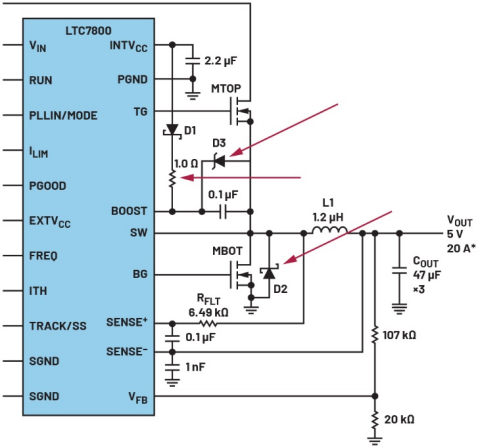win 7 telnet的启动
telnet是系统管理员常用的远程登录和管理工具,在windows 2000/xp/2003/vista系统中它作为标准的系统组件集成到系统中供用户使用。不过默认情况下telnet服务是被禁止,通常情况下我们只需运行services.msc打开服务管理,找到telnet服务项设置其启动类型为“手动”或者“自动”,然后启动该服务即可使用了。不过在win 7中,你按照上述方法是不能找到并启用telnet服务的。那如何找回win 7 telnet功能呢?
1、隐藏原因
其实,在服务管理器中找不到telnet并不是win 7抛弃了telnet,而是默认状态下win 7并没有安装telnet服务。这也是微软第一次从个人系统中将telnet剔出了系统默认组件之外,这和windows server 2008类似。我想微软这么做,应该是出于安全性考虑,毕竟telnet的数据是以明文传输的,攻击者和容易通过嗅探获取敏感信息。基于安全性考虑,建议大家还是使用安全性更高的、加密的ssh远程管理方式。
2、安装telnet
不过,我们也没有必要因噎废食,作为个人用户telnet还是非常方便的。安装win 7 telnet和windows server 2008略有不同,大家可以通过下面的操作方法实现。依次点击“开始”→“控制面板”→“程序”,“在程序和功能”找到并点击“打开或关闭windows功能”进入windows 功能设置对话框。找到并勾选“telnet客户端”和“telnet服务器”,最后“确定”稍等片刻即可完成安装。除此之外,我们也可通过该向导安装“tftp客户端”、“internet 信息服务”等。
安装完成后,telnet服务默认情况下是禁用的。还需执行“开始”→“运行”,输入servcies.msc打开服务管理器。找到并双击telnet服务项,设置其启动方式为“手动”(更安全,只在需要的时候才启用),最后“启动”该服务“确定”退出即可。